
Кто может помочь найти этот мастер-класс ? Давно шила его, но теперь нашла только gif.
| dublirin.com.ua https://www.dublirin.com.ua/forum/ |
|
| Компьютерная помощь https://www.dublirin.com.ua/forum/viewtopic.php?f=2&t=346 |
Страница 8 из 9 |
| Автор: | Рамина [ Вт янв 22, 2019 19:14 ] |
| Заголовок сообщения: | Re: Компьютерная помощь |
Sosna, у меня с вфл все в порядке. Вот еще удобный https://postimages.org/ |
|
| Автор: | фима [ Вт ноя 19, 2019 11:44 ] |
| Заголовок сообщения: | Re: Компьютерная помощь |
Подскажите, пожалуйста, почему у меня перестали раскрываться изображения, только слово "изображение" есть, надо на него кликнуть, чтобы появилось само изображение, а сразу его нет. |
|
| Автор: | administrator [ Ср ноя 20, 2019 22:41 ] |
| Заголовок сообщения: | Re: Компьютерная помощь |
фима Я проверила ваш аккаунт, просмотрела , но при имитации ваших прав - я все вижу. Скорее всего, это что-то с вашим компьютером. |
|
| Автор: | винни [ Чт янв 27, 2022 16:55 ] |
| Заголовок сообщения: | Re: Компьютерная помощь |
 Кто может помочь найти этот мастер-класс ? Давно шила его, но теперь нашла только gif. |
|
| Автор: | винни [ Чт янв 27, 2022 17:01 ] |
| Заголовок сообщения: | Re: Компьютерная помощь |
Вот нужно бы сшить рюкзак а я туплю. Вспомнила про этот , тут было очень короткое видео , понятное . А больше не нашла другого такого же простого |
|
| Автор: | Рамина [ Чт янв 27, 2022 17:46 ] |
| Заголовок сообщения: | Re: Компьютерная помощь |
винни, на твоей гифке есть и адрес сайта и номер модели. Чего ты от нас хочешь? Купить тебе МК и подарить? |
|
| Автор: | винни [ Чт янв 27, 2022 19:29 ] |
| Заголовок сообщения: | Re: Компьютерная помощь |
Рамина он же не открывается .я шила по этому МК . Он бесплатный был обычный на англ языке . Потом превратился вот в такой,gif. И всё. Найти и посмотреть в прежнем виде не могу. Думала что кто то знает как где |
|
| Автор: | Рамина [ Чт янв 27, 2022 19:46 ] |
| Заголовок сообщения: | Re: Компьютерная помощь |
винни, а набрать в поисковой строке браузера не пробовала? |
|
| Автор: | винни [ Чт янв 27, 2022 19:57 ] |
| Заголовок сообщения: | Re: Компьютерная помощь |
Рамина писал(а): винни, а набрать в поисковой строке браузера не пробовала? Очень пробовала , только это и делала, но не нашла. нашла только этот гиф, он как раз сделан с видео пошива. А самого видео МК и нет . Поэтому здесь и спросила. |
|
| Автор: | Руня [ Чт мар 31, 2022 21:05 ] |
| Заголовок сообщения: | Re: Компьютерная помощь |
Девушки, подробная инструкция по работе в нашей теме( все главные моменты я выделила красным) Открываем сразу две вкладки форума Дублирин в своем броузере и вкладку фотохостинга ( с которым вам удобнее всего работать, но не радикал!!). 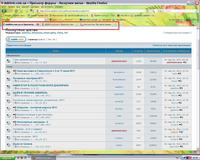 В первой вкладке открываем нашу тему Навигатор, идем создавать сообщение  Переходим во вторую вкладку, ищем новые работы в разных темах, когда находим, нажимает на кнопочку возле слова ДОБАВЛЕНО 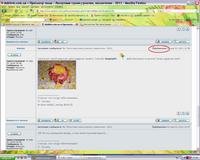 На своем рабочем столе ( или в любом удобном для вас месте своего компьютера) нужно создать папочку для фото ( я назвала у себя Дублирин) . Туда мы сохраняем фото разных работ и потом снова заливаем в нашу тему. Конечно, после своей смены содержимое папки нужно удалять,чтобы не захламлять свой компьютер лишними файлами). Итак, мы во второй вкладке, у нас уже нажато на кнопку добавлено, нажимаем на фото работы ( приучите себя нажимать средней кнопкой мыши, тогда фото будет открываться всегда в новой вкладке). Сохраняем в нашу временную папку на своем компьютере. 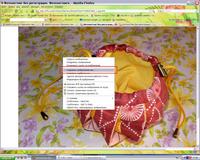 Переходим в третью вкладку-фотохостинг. Загружаем фото из нашей папки ( тут один момент-у фотохостинга есть возможность загрузки фото из инета, но я не советую этого делать. Источники фото у всех разные, и лучше приучить себя к одной схеме). Обязательно ставим галочку на уменьшить размер ( многие так и не привыкли этого делать, и фотки загружают огромного размера). 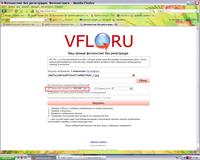 Копируем вторую строчку 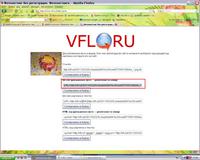 Заходим в первую вкладку, в наше сообщение в навигаторе, вставляем скопированное. 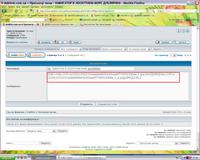 Делаем пробел. Переходим во вторую вкладку. Копируем логин автора работы 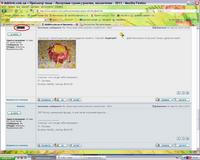 переходим в первую вкладку , в свое сообщение в навигаторе,( кстати, сообщение можно с самого начала нажать на стандартный ответ, чтобы появились все кнопочки), вставляем логин, выделяем его, нажимаем кнопку url, в первых скобочках после слова url встаем курсором, на клавиатуре нажимаем знак = , переходим во вторую вкладку 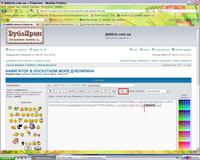 Во второй вкладке копируем в поисковой строке ссылку на эту страничку, переходим в первую вкладку. 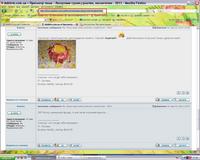 После url и знака = встаем курсором и вставляем ссылку.  Далее пробел, запятая, если есть, новая работа .... и тд Сообщение отправляем и любуемся. 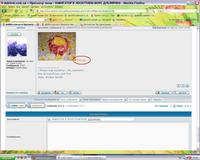 Обычное дежурство-два дня. В течении которых периодически просматриваем темы, если появляется новая работа, идем в свое сообщение, заходим через кнопку ПРАВКА, добавляем работы и снова ОТПРАВИТЬ. Составляла и писала инструкцию в сто раз дольше, чем все это уже на автомате делается после первых двух-трех раз |
|
| Автор: | Руня [ Чт мар 31, 2022 21:08 ] |
| Заголовок сообщения: | Re: Компьютерная помощь |
Це та сама Швейкина інструкція, яку я шукала декілька років, і до Швейки чіплялася без успіху, а вона, інструкція, виявилося, лежить собі в перших сторінках Навігатора. Розумію, що ВФЛ скоро зникне, але сам алгоритм роботи Навігатора не змінюється, просто інший фотохостинг буде. Так що най буде. |
|
| Автор: | Колючка [ Вт апр 19, 2022 23:11 ] |
| Заголовок сообщения: | Re: Компьютерная помощь |
Додаємо на форум фото через фотохостінг https://imgbb.com/ Заходимо на головну сторінку хостінгу і уважно дивимося у верхній лівий куток. Там є чарівна кнопочка, що на фото обведена червоним. За допомогою цієї кнопочки можна змінити мову, якою сайт буде вам показуватися. Там є і українська, і російська мови. Ця інструкція всеж таки буде для англомовної версії сайту.  Тиснемо на кнопку START UPLOAD (почати завантаження), на прикладі вона обведена зеленим кольором .  Відкриється стандартне вікно Провідника, де ви можете обрати потрібні вам фото. Ви можете завантажувати фото по одному, або декілька фото одночасно (використовуючи клавіши Shift або Ctrl). Коли всі потрібні фото виділені - тиснемо на кнопку OPEN (обведена зеленим).  Сайт завантажить ваші фото і покаже попередній перегляд фото в мініатюрі. Придивіться уважно до поля AUTO DELETE IMAGE (автоматичне видалення зображення) і переконайтеся що там стоїть напис DON'T AUTODELETE (не видаляти автоматично). Натискаємо на велику кнопку UPLOAD (завантажити).   Все, наше зображення вже на сайті і зараз потрібно лише взяти потрібний нам код. Дивимося у поле EMBED CODE (коди вбудовування), воно підкреслене червоним. Нам потрібен код BBCode thumbnail linked (ВВ-код мініатюри з посиланням). Його можна знайти, натиснувши на стрілочку донизу (обведено червоним). Вибираємо потрібний нам код.  Сайт покаже цей код у віконці знизу і тепер достатньо тицнути на кнопку COPY (копіювати) щоб потрібне нам посилання скопіювалося в буфер обміну.  Далі, як звичайно, додаємо цей код до допису на форумі. |
|
| Автор: | Колючка [ Вт апр 19, 2022 23:22 ] |
| Заголовок сообщения: | Re: Компьютерная помощь |
Вставляем на форум фото через фотохостинг https://imgbb.com/ Заходим на главную страницу сайта. В верхнем левом углу есть кнопка (обведена красным на фото), с помощью которой можно изменить язык интерфейса сайта. Там есть и украинский, и русский языки. Эта инструкция всё-таки будет для англоязычной версии.  Нажимаем на кнопку START UPLOAD, на примере она обведена зелёным цветом.  Откроется стандартное окно Проводника, где можно выбрать нужное для загрузки фото. Вы можете загружать на сайт фото по одному, или сразу несколько (с помощью клавиш Shift или Ctrl). Когда все нужные фото выбраны - жмём на кнопку OPEN (обведена зелёным).  Сайт загрузит ваши фото и покажет предварительный просмотр в миниатюре. Внимательно присмотритесь к полю AUTO DELETE IMAGE и убедитесь, что там стоит надпись DON'T AUTODELETE. Нажимаем на большую кнопку UPLOAD.   Теперь наше изображение уже на сайте и нужно выбрать нужный нам код для вставки на форум. Смотрим в поле EMBED CODE (подчёркнуто красным). Нам нужен код BBCode thumbnail linked . Его можно найти в выпадающем списке по стрелочке вниз (обведена красным). Выбираем нужный нам код.  Сайт покажет этот код в окошке снизу и теперь достаточно нажать на кнопку COPY, чтобы скопировать его в буфер обмена.  Дальше вставляем этот код в сообщение на форуме, как обычно. |
|
| Автор: | Iric [ Ср апр 20, 2022 11:40 ] |
| Заголовок сообщения: | Re: Компьютерная помощь |
Колючка Дякую, це дуже корисно! |
|
| Автор: | Руня [ Ср апр 20, 2022 21:52 ] |
| Заголовок сообщения: | Re: Компьютерная помощь |
Ще на ibb можна зареєструватися і відкрити постійні альбоми, і тоді дуже зручно буде ділитися своїми роботами, як раніше з Пікаси |
|
| Страница 8 из 9 | Часовой пояс: UTC + 2 часа [ Летнее время ] |
| Powered by phpBB © 2000, 2002, 2005, 2007 phpBB Group http://www.phpbb.com/ |
|